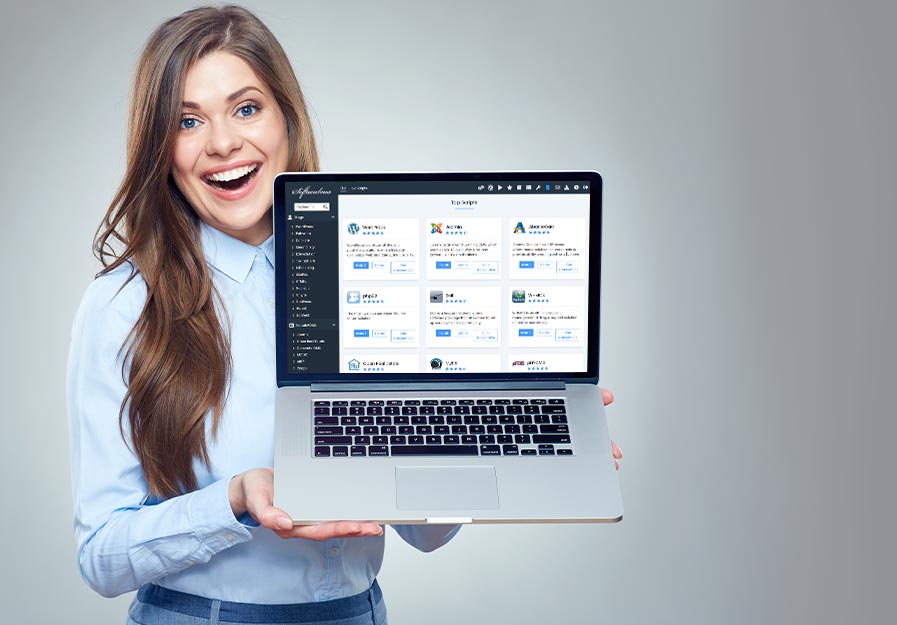
Softaculous est la plateforme en ligne qui permet à tous utilisateurs web d’avoir accès à une base de données de logiciels et programmes. Elle est classée comme étant une sorte de bibliothèque. Et elle permet de mettre à votre disposition une multitude de systèmes comme les CMS. Vous pouvez ainsi télécharger et installer facilement le programme de votre choix, et cela, sans éditer une seule ligne de codage.
Dans cet article, nous allons vous présenter Softaculous, puis comment faire pour installer un logiciel. Et enfin, nous vous présenterons les fonctionnalités basiques de la plateforme.
Présentation du logiciel Softaculous
Softaculous est présent sur l’ensemble des offres 1Hébergement via la panneau de contrôle CPanel. Softaculous donne l’occasion à son utilisateur ,débutant ou expert, d’installer en quelques clics un CMS comme WORDPRESS ou une boutique en ligne du style Prestashop ou encore WordPress-Woocommerce.
Pour accéder à ce programme, allez sur l’interface d’administration CPanel de votre hébergement web. En naviguant dans ce dernier, nous vous invitons à chercher la rubrique « Logiciel ». Une fois sur cette rubrique, vous pouvez apercevoir l’icône de Softaculous avec comme légende « Softaculous Apps Installer ». Cliquez dessus puis vous serrez sur la plateforme.
A ce niveau, vous êtes sur le logiciel cible Softaculous. Comme nous l’avons précité, c’est une bibliothèque de logiciel. Et vous pouvez le remarquer dès votre arrivé sur la page d’accueil avec la présentation des programmes les plus téléchargés. Mais encore grâce à la liste de programmes empilée en colonne à gauche de l’écran.
Cette dite liste de programme est classée par catégorie en regroupant les logiciels selon leurs fonctionnalités et leurs missions. Comme exemple, en allant dans la rubrique « ERP » de la liste, Softaculous vous propose un large choix de logiciels pouvant répondre à vos attentes. Ainsi, si vous avez déjà un logiciel spécifique en tête, vous pouvez simplement effectuer une recherche et Softaculous vous le présentera pour téléchargement et installation.
A supposer que vous avez retrouvé le programme de votre choix. En cliquant sur son icône, Softaculous vous fera accéder à la plateforme de téléchargement. Vous devez donc sur l’onglet « Installation » rechercher la rubrique « Mon Appsinstall maintenant ». Puis vous n’aurez plus qu’à suivre les consignes et indications, remplir les champs d’information pour paramétrer convenablement votre futur logiciel.
Les fonctionnalités de Softaculous
Continuons notre voyage dans le logiciel Softaculous, allons maintenant à la rencontre de ses fonctionnalités et options.
Le menu principal de Softaculous
Sur la page d’accueil, vous remarquerez trois icônes de service dont :
- « Installations » : cet onglet regroupe toutes les installations que vous avez faites sur votre nom de domaine. Vous pouvez ainsi intervenir sur ces installations en les dupliquant, en faisant des Backups, en les supprimant ou encore en les éditant.
- « Outdated Installations » : grâce à ce service, vous aurez une visibilité sur toutes les mises à jour disponibles concernant vos logiciels. Alors pour le savoir, sur son interface et dans la colonne « version», deux flèches en signe d’échange vous l’indiqueront. Et en cliquant dessus, le logiciel se mettra à jour automatiquement sans se connecter à son administration.
- « Backups » : cette fonctionnalité sert à restaurer une backup de programme si ce dernier est disponible.
Ces trois services vous donneront une visibilité globale de vos activités sur Softaculous. Et pour plus de services, le programme a à son actif un tableau de bord, mais également des fonctionnalités de suivi que vous aurez dans le menu additionnel.
Les services additionnels du logiciel
Toujours dans Softaculous, en haut à droite, nous allons encore voir d’autre fonctionnalité comme :
- « CPanel » : qui vous permettra de retourner vers votre interface CPanel
- « Démo » : comme son nom l’indique, c’est de voir une démonstration sur le comportement d’un logiciel avant son téléchargement
- « Evaluation des scripts » : pour faire une évaluation concernant la satisfaction du logiciel
- « Toutes les installations » : cette fonctionnalité fait un suivi de tous programmes que vous avez installé et en parallèle, elle permet également de vérifier si une mise à jour est disponible.
- « Liste des tâches » : pour avoir la traçabilité de vos actions sur la plateforme de manière chronologique.
- « Modifier les paramètres » : de manière évidente, ce service permet de modifier tous les paramètres et réglages généraux de Softaculous afin de le personnaliser selon vos besoins.
- « Sauvegardes et restauration » : cela s’aligne avec les fonctionnalités du «Backups »
- « Configuration des courriels » : vous pouvez à partir de ce service procéder aux réglages de vos échanges de mails, dont l’envoi, la réception, et même les notifications.
- « Synchroniser avec d’autres installateurs » : C’est de mettre à niveau la synchronisation avec d’autre logiciel.
- « FAQ » : ou encore Foire Aux Questions, donne un répertoire d’aide et de réponses aux différentes questions que l’on peut se poser sur le fonctionnement du programme.
Toutes ces fonctionnalités vous sont donc disponibles pour bien gérer vos logiciels qu’ils soient CMS ou boutique en ligne.
Résumons
Nous vous remercions d’être arrivé jusque-là ! Notre visite du logiciel Softaculous touche à sa fin. Mais vous pouvez déjà commencer à l’utiliser dès votre arrivée sur nos panneaux d’administration CPanel de 1Hebergement 👍
Softaculous est alors une référence de facilité. Mais également une bibliothèque de script où vous trouverez forcément votre bonheur avec un peu de recherche. Des CMS puissants seront alors proposés et mis à votre disposition pour que vous puissiez débuter à tout moment vos activités web. Pour plus d’accompagnement, vous pouvez revoir notre tutoriel ou visiter notre site.



